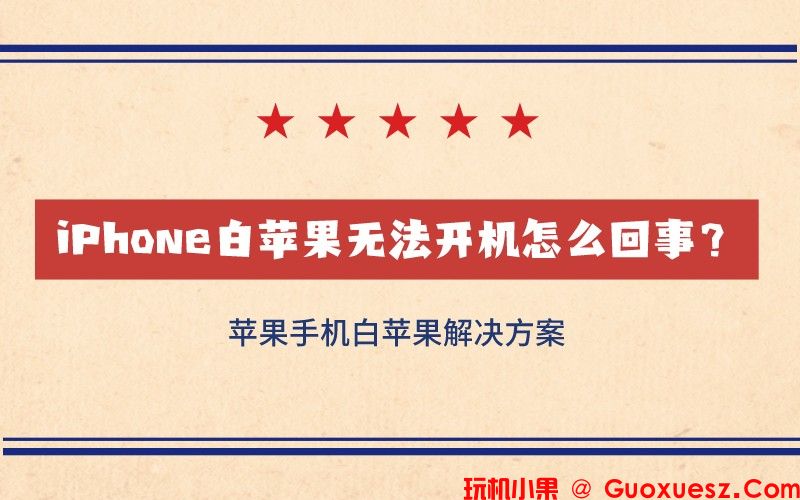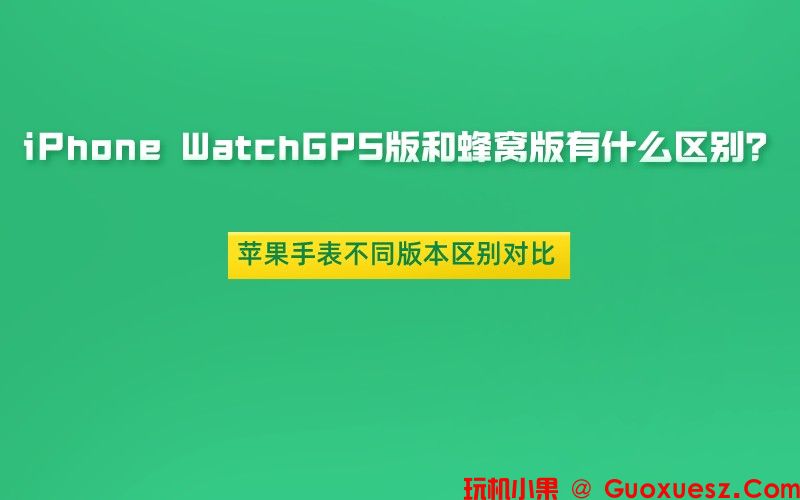我们使用苹果手机的都知道,在手机当中我们可以设置很多的邮箱,可以让我在生活中获得很多的帮助,以及有很多利用价值。而且我们都知道我们购买苹果手机之后,激活账号的时候也是要进行一个邮箱验证的。我们的iPhone邮箱应该怎么进行设置QQ邮箱呢?不要着急,接下来的时间,你就让我们一起去详细了解一下苹果手机QQ邮箱设置方法的详细内容是什么吧。让我们一起往下看。
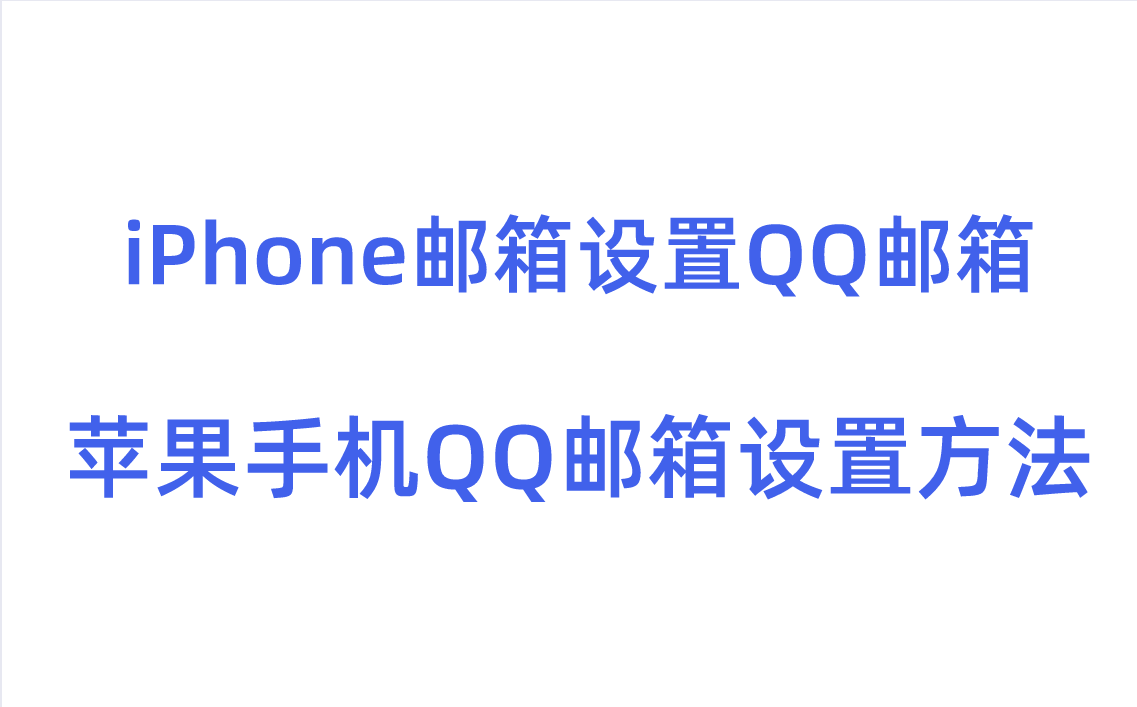
iPhone邮箱设置QQ邮箱
iPhone邮箱设置QQ邮箱,我们可以通过打开我们的苹果手机,然后进入到设置界面找到邮件、通讯录、日历选项并进入其界面,然后点击添加账户并进入,选择进行添加QQ账户邮箱就可以了。具体的操作内容如下所示。
苹果手机QQ邮箱设置方法
第1步:首先打开我们的iPhone手机,然后在苹果手机的主界面找到并点击进入设置应用图标界面;
第2步:进入到设置应用界面之后,我们通过滑动屏幕下拉至邮件、通讯录、日历一栏选项,并点击进入其界面;
第3步:接着进入到邮件、通讯录、日历界面之后,我们选择添加账户并点击进入;
第4步:进入添加账户界面之后,我们选择下方的QQ邮箱一栏选项并点击进入;
第5步:然后在QQ邮箱界面中,输入QQ邮箱帐户和密码,最后点击下一步进入;
第6步:接着进入IMAP界面后,点击存储,添加QQ邮箱就完成了。
那么今天的苹果手机QQ邮箱设置方法的详细内容到这里就结束了,希望以上的分享内容能够为大家提供倒帮助以及有一定的参考价值,不会操作的朋友也可以根据上述详细内容进行引起操作实践,那么我们下期再见。
标签: